PPT25操作步骤
- 格式:doc
- 大小:75.50 KB
- 文档页数:7


PPT操作技巧右击工具栏打开"控件工具箱",再点击文本框,而后从"属性"里面把滚动条打开,在TEXT里面输入文本框的内容.(完成)还可以通过"其他控件"中的SHOCKWAVE FLASH OBJECT 实现PPT中加入FLASH。
目录PPT操作技巧 (1)1. 轻松隐藏部分幻灯片 (2)2.在PPT演示文稿内复制幻灯片 (3)3. Powerpoint自动黑屏 (3)4. 将幻灯片发送到word文档 (3)5. 让幻灯片自动播放 (3)6. 增加PPT的“后悔药” (3)7. PPT中的自动缩略图效果 (4)8. 快速灵活改变图片颜色 (4)9. 为PPT添加公司LOGO (4)10. “保存”特殊字体 (4)11. 利用组合键生成内容简介 (4)12. 演示文稿中的图片随时更新 (5)13. 快速调用其他PPT (5)14. 快速定位幻灯片 (5)15. 利用剪贴画寻找免费图片 (5)16. 制作滚动文本 (5)17. 突破20次的撤消极限 (6)18. 利用画笔来做标记 (6)19.. 快速调节文字大小 (6)20. 计算字数和段落 (6)21.PPT(PowerPoint)技巧之:使用技巧 (6)22. PPT中如何插入插入SWF(百分之百有效的方法) (7)23. ppt中插入.Swf文件,为什么只能播放一遍? (7)24. ppt中插入的swf文件如何从指定处开始播放? (7)25. 如何在PPT中插入swf格式的文件? (8)26. 如何在幻灯片中(PPT)文件中插入flash动画? (9)1. 轻松隐藏部分幻灯片对于制作好的powerpoint幻灯片,如果你希望其中的部分幻灯片在放映时不显示出来,我们可以将它隐藏。
方法是:在普通视图下,在左侧的窗口中,按Ctrl,分别点击要隐藏的幻灯片,点击鼠标右键弹出菜单选“隐藏幻灯片”。

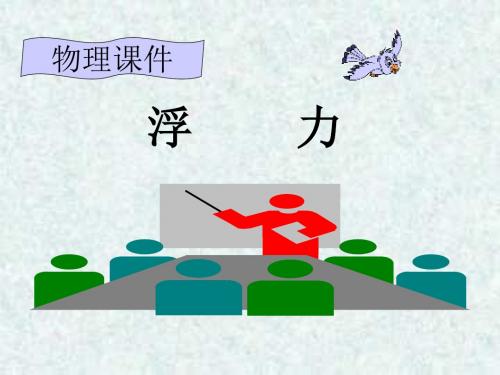


1. 开始→程序→Microsoft Word→选“模板”→确定→选“演示文稿设计”卡片→“彩晕型模板”→“确定”选第一行第二列的幻灯片→确定。
2.将工具栏的“50%”改为“66%”3.插入→文本框→文本框→在幻灯片左上角单击→输入“计算机世界”→在其他地方单击。
4.单击底部的“自选图形”→单击“基本”基本选梯形→在页面左下角拖动鼠标,形成梯形→在梯形上单击右键→选“添加文本”→输入“梯形”→在其他地方单击。
5.单击标题文字→选中标题文字→在文字上击右键→选复制,在副标题处击右键,选粘贴。
6.在框上击右键→设置文本框格式→“位置”卡片→将“水平”、“垂直”中的数改为“15”→确定。
7.选中文字“计算机专业方向”,在文字上击“右键”→选字体→将宋体改为楷体,字号改为80,效果中选下划线,颜色改为红色→确定。
8.选中带项目符号的文字,在文字上击右键→选项目符合→把颜色改为绿色→确定。
9.选中文字→格式→行距→把行距改为1.50→确定。
10.视图→页眉页脚→选“自动更新”,改日期格式→选幻灯片编号→把“页脚”去掉→击“全部应用”。
11.视图→母版→幻灯片母版12.在桌面上双击Powerpoint图标→选“内容提示向导”→确定→下一步→选“常规”→下一步→下一步→下一步→完成。
13.格式→背景→选颜色为“黄色”→再击“”,选“填充效果”,选“双色”,“斜上”→确定→全部应用。
14、在幻灯片上击“右键”→选“应用设计模板”→选“草地型模板”→应用15、在底部击“反选图形”→击“基本形状”→选“笑脸”→在幻灯片上拖运鼠标,画出笑脸→在图像上击右键→击“设置自选图形格式”→选“位置”卡片把水平、垂直均改为8.5→确定16、在五角星上击“右键”→选“设置的选图形格式”将填充颜色改为红色→选中“半透明”→确定17、击底部从右边数第二个图标,选“阴影设置”,击“阴影设置”中左数第5个图标,然后击第6个图标选红色18、击底部从右边数第一个图标,选第三行第二列的图标19、在图形上击“右键”,选复制,在其他的地方击右键选“粘贴”在图形上击右键,选“设置自选图形格式”→选“位置”卡片将水平、垂直按要求改数。
心之所向,所向披靡一、打开ppt2.ppt演示文稿,然后进行如下操作:1.在第一张幻灯片之前插入一张空白的幻灯片,在当中插入第一种艺术字,文字内容为:“地球人类生存的家园”。
2.在“目录”的幻灯片中利用动作设置,为其中文本框中“关于保护益鸟的倡议书”的文字设置链接,链接到最后一张幻灯片。
3.为最后一张幻灯片设置名为“新闻纸”的纹理背景。
4.设置倒数第二张幻灯片的切换方式为:慢速、阶梯状向左下展开,单击鼠标换页,切换时的声音为“急刹车”效果。
二、打开ppt9.ppt演示文稿,进行如下操作:1.将第一张幻灯片中的“长江源头”字体设置为:仿宋、加粗。
2.设置第一张幻灯片的自定义动画效果,标题1和文本2都设置为:整批发送、水平随机线条,声音选择枪击声。
3.设置所有幻灯片的背景填充效果,过渡颜色为:预设、碧海青天,底纹式样:纵向。
4.在第四张幻灯片中插入图片,来自当前目录下的外部文件ppt9-pic.gif。
三、打开ppt15.ppt演示文稿,进行如下操作:1.交换前两张幻灯片的次序,删除第三张幻灯片。
2.在第二张幻灯片各图片下面插入文字:“篮球”、“足球”、“跑步”。
3.第二张幻灯片中图片的动画效果均设置为“螺旋”。
4.设置所有幻灯片的切换方式为“向右擦除”。
四、运行Microsoft Powerpoint程序,进行如下操作:1.新建一页幻灯片,选择自动版式为“文本和剪贴画”;以“教程.ppt”为名保存在当前文件夹下。
2.添加标题“PowerPoint教程”,插入剪贴画中比喻类“灯泡.wmf”图片。
3.应用模版“Notebook.pot”为背景。
4.标题设置动画效果为“飞入”,剪贴画设置动画效果为“溶解”。
五、打开ppt22.ppt演示文稿,然后进行如下操作:1.设置第一张幻灯片的背景为:填充效果;双色,颜色1为白色,颜色2为黑色,底纹式样横向。
2.给第一张幻灯片下方的三个文本框设置超链接,从左到右对应第2、3、4张幻灯片。
PPT操作步骤一、请打开本题工作目录下名为“中华五岳.ppt”,并完成以下操作。
1、将背景设置为“填充效果”--“纹理”--“白色大理石”,并应用于所有幻灯片。
2、设置第一张幻灯片的标题的自定义动画为“进入”--“菱形”,方向为“外”。
3、保存文件,并退出power point。
操作步骤:1、点击—→格式—→背景—→选择—→填充效果—→纹理(白色大理石)—→确定(返回)点击—→全部应用2、单击选择第一张幻灯片—→选定标题“中华五岳”—→单击幻灯片放映—→自定义动画—→添加效果—→进入—→菱形(方向为外)。
3、单击文件—→保存文件。
二、请打开本题工作目录下名为“中华五岳.ppt”,并完成以下操作。
1、设置幻灯片切换方式为“水平百叶窗”,并应用于所有幻灯片。
2、设置第三张幻灯片的图片的自定义动画效果为“进入”-盒状-方向“内”。
3、保存文件,并退出power point。
操作步骤:1、单击幻灯片放映—→幻灯片切换—→选择“水平百叶窗”—→单击应用于所有幻灯片按钮。
2、单击选择第三张幻灯片—→选定图片—→单击幻灯片放映—→自定义动画—→添加效果—→进入—→盒装(方向为内)。
3、单击文件—→保存文件。
三、请打开本题工作目录下名为“保护珍稀植物.ppt”,并完成以下操作。
1、在第三张幻灯片中插入"图片1.JPG"图片。
2、选择第二张幻灯片,将“对开蕨”几个字链接到第五张幻灯片。
3、保存文件,并退出power point。
操作步骤:1、选择第三张幻灯片—→单击插入菜单—→选择插入图片—→来自文件—→图片1.jpg单击插入图片,并调整好图片的位置。
2、单击第二张幻灯片—→选定“对开蕨”三字—→单击插入超链接按钮—→选择本文档位置—→选择连接到第五张幻灯片。
3、单击文件—→保存文件。
四、请打开本题工作目录下名为“保护珍稀植物.ppt”,并完成以下操作。
1、选择第一张幻灯片,在右下侧插入“music1.MP3”音乐,设置自动播放。
2、选择第四张幻灯片,将“南瓜”图片链接到第二张幻灯片。
3、保存文件,并退出power point。
操作步骤:1、选择第一张幻灯片—→单击插入菜单—→选择插入影片和声音—→文件中的声音—→music1.MP3,并调整好位置。
2、单击第四张幻灯片—→选定“南瓜”图片—→单击插入超链接按钮—→选择本文档位置—→选择连接到第二张幻灯片。
3、单击文件—→保存文件。
五、请打开本题工作目录下名为“保护珍稀植物.ppt”,并完成以下操作。
1、设置第一张幻灯片的标题的自定义动画为“进入”--“菱形”,方向为“外”。
2、设置放映方式为“观众自行浏览”,放映选项设为“放映时不加动画”,放映幻灯片为“从1到3”,换片方式为“手动”。
3、保存文件,并退出power point。
操作步骤:1、单击选择第一张幻灯片—→选定标题—→单击幻灯片放映—→自定义动画—→添加效果—→进入—→菱形(方向为外)。
2、单击幻灯片放映菜单—→选择设置放映方式—→在打开的设置放映方式对话框中选择—→观众自行浏览、放映时不加动画、放映幻灯片为“从1到3”,换片方式为“手动”—→单击确定。
3、单击文件—→保存文件。
六、请打开本题工作目录下名为“保护珍稀植物.ppt”,并完成以下操作。
1、设置放映方式为“观众自行浏览”,放映选项设为“放映时不加动画”,放映幻灯片为“从1到3”,换片方式为“手动”。
2、选择第二张幻灯片,将图片的自定义动画效果设置为“进入”-“棋盘”-方向为“跨越”。
3、保存文件,并退出power point。
操作步骤:1、单击幻灯片放映菜单—→选择设置放映方式—→在打开的设置放映方式对话框中选择—→观众自行浏览、放映时不加动画、放映幻灯片为“从1到3”,换片方式为“手动”—→单击确定。
2、单击选择第二张幻灯片—→选定图片—→单击幻灯片放映—→自定义动画—→添加效果—→进入—→棋盘(方向为跨越)。
3、单击文件—→保存文件。
七、请打开本题工作目录下名为“太阳系.ppt”,并完成以下操作。
1、设置幻灯片切换方式为“盒状展开”,并应用于所有幻灯片。
2、设置第三张幻灯片的图片的自定义动画效果为“进入”-基本型“擦除”-方向“自底部”。
3、保存文件,并退出power point。
操作步骤:1、单击幻灯片放映—→幻灯片切换—→选择“盒装展开”—→单击应用于所有幻灯片按钮。
2、单击选择第三张幻灯片—→选定图片—→单击幻灯片放映—→自定义动画—→添加效果—→进入—→其他效果—→基本型—→擦除—→确定(方向自底部)。
3、单击文件—→保存文件。
八、请打开本题工作目录下名为“山东省著名景点.ppt”,并完成以下操作。
1、将背景设置为“填充效果”--“纹理”--“新闻纸”,并应用于所有幻灯片。
2、选择第一张幻灯片,在右下侧插入“封禅大殿乐”音乐,设置自动播放。
3、完成后保存文件并关闭该窗口。
操作步骤:1、点击—→格式—→背景—→选择—→填充效果—→纹理(新闻纸)—→确定(返回)点击—→全部应用2、选择第一张幻灯片—→单击插入—→影片和声音—→文件中的声音—→选择“封禅大殿乐”—→设置自动播放。
3、单击文件—→保存文件。
九、请打开本题工作目录下名为“山东著名景点.ppt”的文件,并完成以下操作。
1 在第三张幻灯片中插入图片“泰山.jpg”,并调整图片至合适大小,放在文字的右侧。
2 选择第二张幻灯片,给“奥帆中心”几个字设置超链接,并链接到第六张幻灯片。
3 完成后保存文件并关闭该窗口。
操作步骤:1、选择第三张幻灯片—→单击插入菜单—→选择插入图片—→来自文件—→泰山.jpg单击插入图片,并调整好图片的位置。
2、单击第二张幻灯片—→选定“奥帆中心”—→单击插入超链接按钮—→选择本文档位置—→选择连接到第六张幻灯片。
3、单击文件—→保存文件。
十、请打开本题工作目录下名为“山东省著名景点.ppt”,并完成以下操作。
1、在第三张幻灯片中插入图片“PPT4.jpg”,并调整图片至合适大小,放在文字的左侧。
2、设置放映方式为“在展台浏览”,放映选项设为“放映时不加旁白”,放映幻灯片为“从1到4”,换片方式为“手动”。
3、完成后保存文件并关闭该窗口。
操作步骤:1、选择第三张幻灯片—→单击插入菜单—→选择插入图片—→来自文件—→PPT4.jpg单击插入图片,并调整好图片的位置。
2、单击幻灯片放映菜单—→选择设置放映方式—→在打开的设置放映方式对话框中选择—→在展台浏览、放映时不加旁白、放映幻灯片为“从1到4”,换片方式为“手动”—→单击确定。
3、单击文件—→保存文件。
十一、请打开本题工作目录下名为“太阳系行星.ppt”,并完成以下操作。
1、设置幻灯片切换方式为“随机”,并应用于全部幻灯片。
2、选择第二张幻灯片,将“海王星”几个字插入超链接,并链接到第十张幻灯片。
3、完成后保存文件并关闭该窗口。
操作步骤:1、单击幻灯片放映—→幻灯片切换—→选择“随机”—→单击应用于所有幻灯片按钮。
2、单击第二张幻灯片—→选定“海王星”—→单击插入超链接按钮—→选择本文档位置—→选择连接到第十张幻灯片。
3、单击文件—→保存文件。
十二、请打开本题工作目录下名为“太阳系行星.ppt”,并完成以下操作。
1、将背景设置为“填充效果”--“图案”--“浅色下对角线”,并应用于所有幻灯片。
2、设置幻灯片切换方式为“圆形”,并应用于全部幻灯片。
3、完成后保存文件并关闭该窗口。
操作步骤:1、点击—→格式—→背景—→选择—→填充效果—→图案(浅色下对角线)—→确定(返回)点击—→全部应用2、单击幻灯片放映—→幻灯片切换—→选择“圆形”—→单击应用于所有幻灯片按钮。
3、单击文件—→保存文件。
十三、请打开本题工作目录下名为“太阳系行星.ppt”,并完成以下操作。
1、在第九张幻灯片中插入"ppt5.jpg"图片,并调整图片至合适大小,放在文字的左侧。
2、设置第一张幻灯片的标题的自定义动画为“进入”--“螺旋飞入”。
3、完成后保存文件并关闭该窗口。
操作步骤:1、选择第九张幻灯片—→单击插入菜单—→选择插入图片—→来自文件—→PPT5.jpg单击插入图片,并调整好图片的位置。
2、单击选择第一张幻灯片—→选定标题—→单击幻灯片放映—→自定义动画—→添加效果—→进入—→菱形螺旋飞入。
3、单击文件—→保存文件。
十四、请打开本题工作目录下名为“小荷才露尖尖角.ppt”,并完成以下操作。
1、将背景设置为“填充效果”--“渐变”--“预设”--“漫漫黄沙”,并应用于所有幻灯片。
2、设置幻灯片切换为“扇形展开”,并应用于全部幻灯片。
3、保存文件,并退出power point。
操作步骤:1、点击—→格式—→背景—→选择—→填充效果—→渐变—→预设—→预设颜色(漫漫黄沙)—→确定(返回)点击—→全部应用2、单击幻灯片放映—→幻灯片切换—→选择“扇形展开”—→单击应用于所有幻灯片按钮。
3、单击文件—→保存文件。
十五、请打开本题工作目录下名为“神奇的二维码.ppt”,并完成以下操作。
1、选择第二张幻灯片,给“识别二维码”几个字插入超链接,并链接到第五张幻灯片。
2、设置幻灯片切换方式为“水平百叶窗”,并应用于全部幻灯片。
3、保存文件,并退出power point。
操作步骤:1、单击第二张幻灯片—→选定“神奇二维码”—→单击插入超链接按钮—→选择本文档位置—→选择连接到第五张幻灯片。
2、单击幻灯片放映—→幻灯片切换—→选择“水平百叶窗”—→单击应用于所有幻灯片按钮。
3、单击文件—→保存文件。
十六、请打开本题工作目录下名为“太阳系.ppt”,并完成以下操作。
1、选择第二张幻灯片,给“地球”几个字插入超链接,并链接到第五张幻灯片。
2、在第五张幻灯片中插入“谢谢观看.wmv”视频,设置自动播放。
3、保存文件,并退出power point。
操作步骤:1、单击第二张幻灯片—→选定“地球”—→单击插入超链接按钮—→选择本文档位置—→选择连接到第五张幻灯片。
2、选择第五张幻灯片—→单击插入—→影片和声音—→文件中的影片—→选择“谢谢观看.wmv”—→设置自动播放。
3、单击文件—→保存文件十七、请打开本题工作目录下名为“东岳泰山.ppt”,并完成以下操作。
1、设置第七张幻灯片的图片自定义动画为“进入”- “缩放”,显示比例为“从屏幕中心放大”。
2、选择第一张幻灯片,将“泰山景区示意图”几个字设置超链接,并链接到第二张幻灯片。
3、保存文件,并退出power point。
操作步骤:1、单击选择第七张幻灯片—→选定图片—→单击幻灯片放映—→自定义动画—→添加效果—→进入—→其他效果—→温和型—→缩放—→显示比例(从屏幕中心放大)—→确定(方向自底部)。
2、单击第一张幻灯片—→选定“泰山景区示意图”—→单击插入超链接按钮—→选择本文档位置—→选择连接到第二张幻灯片。